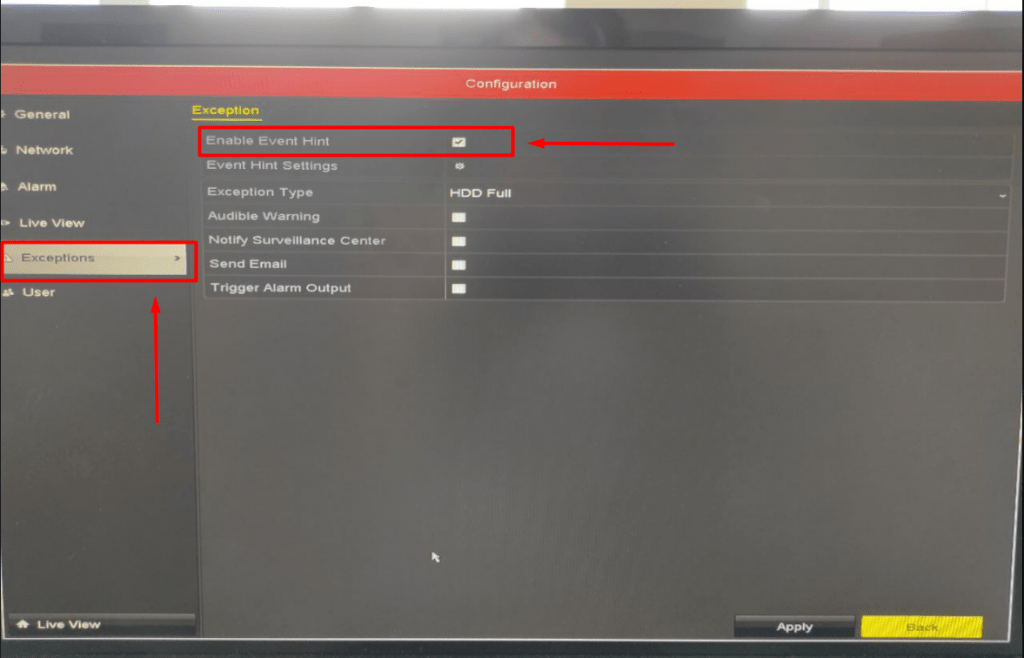Управління звуковими сигналами …
Управління звуковими сигналами у реєстраторах Hikvision
Нерідко під час тестувань або першого включення реєстратора користувачі скаржаться на настирливе пищання. Сьогодні ми розповімо вам чому реєстратор пищить і як відімкнути писк реєстратора Hikvision.
Увага! Відімкнення аудіоповідомлень може призвести до несвоєчасного отримання важливої інформації.
Список основних сповіщень з поясненнями (назва пункту може відрізнятися у різних інтерфейсах):
HDD Full (HDD заповнений) – помилка, яка виникає при вимкненому перезаписі та повному заповненні HDD.
HDD Error/Exception (помилка HDD) – причина писку реєстратора при першому включенні. Відсутність жорсткого диска або його некоректна робота.
Network Disconnected (мережа відімкнена) – відсутність доступу реєстратора до мережі.
IP Conflict/IP Address Conflict (конфлікт IP-адрес) – IP-адреса реєстратора присвоєна іншому пристрою в мережі.
Illegal Login (невірний логін) – спроба увійти, використовуючи невірний логін.
Record/Capture Exception (виняток записи/захоплення) – втрата сигналу камери.
Існує три способи регулювання звукових сповіщень. Про них і поговоримо.
Спосіб перший – веб-інтерфейс
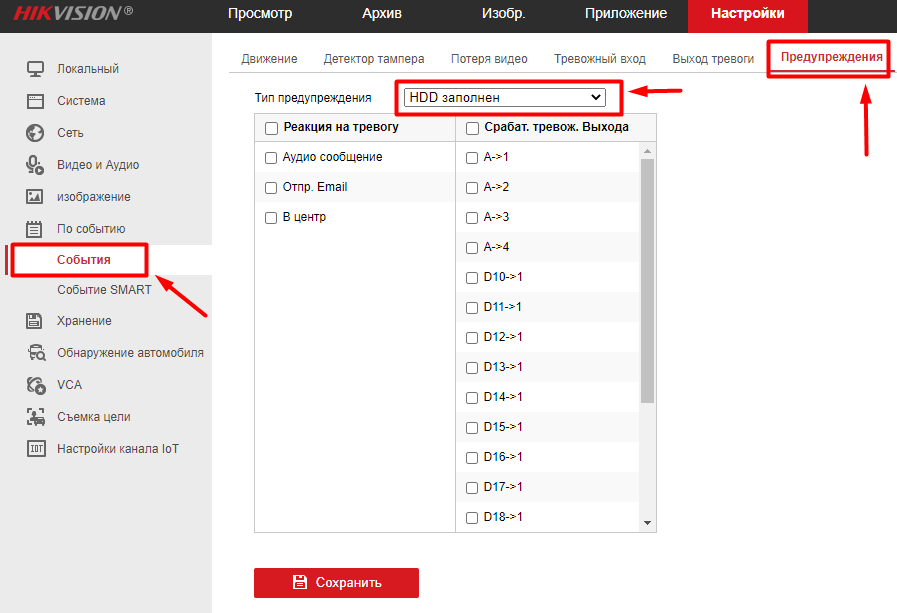
Заходимо в “Налаштування”.
Підменю “За подією” – пункт “Подія”.
“Попередження”.
Вибираємо тип попередження.
Вмикаємо/Вимикаємо “Аудіоповідомлення”.
Зберігаємо.
Спосіб другий – IVMS 4200

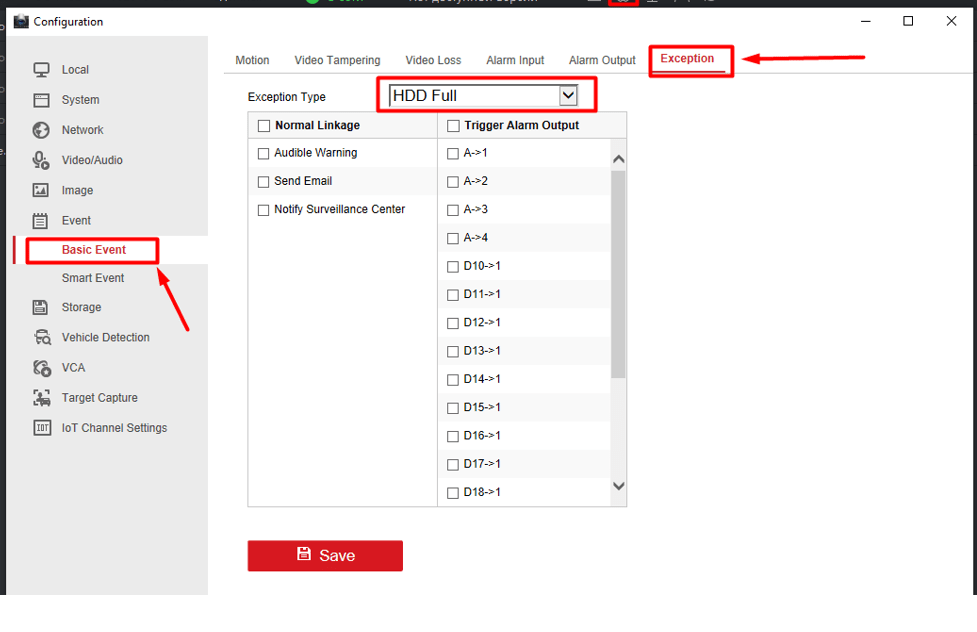
Заходимо в”технічне обслуговування та управління”.
2. Переходимо в розділ” Управління пристроями ” / ” пристрій”
3. Вибираємо потрібне нам пристрій і натискаємо на шестерінку.
4. (цей пункт тільки у реєстраторів з інтерфейсом gui 4) вибираємо “Основні налаштування”.
5. Йдемо у вкладку” Події (Events) “/ ” виняток (exception)”
6. Включаємо / відключаємо “аудіо повідомлення” (Audible Warning).
7. Зберігати.
Спосіб третій – через реєстратор
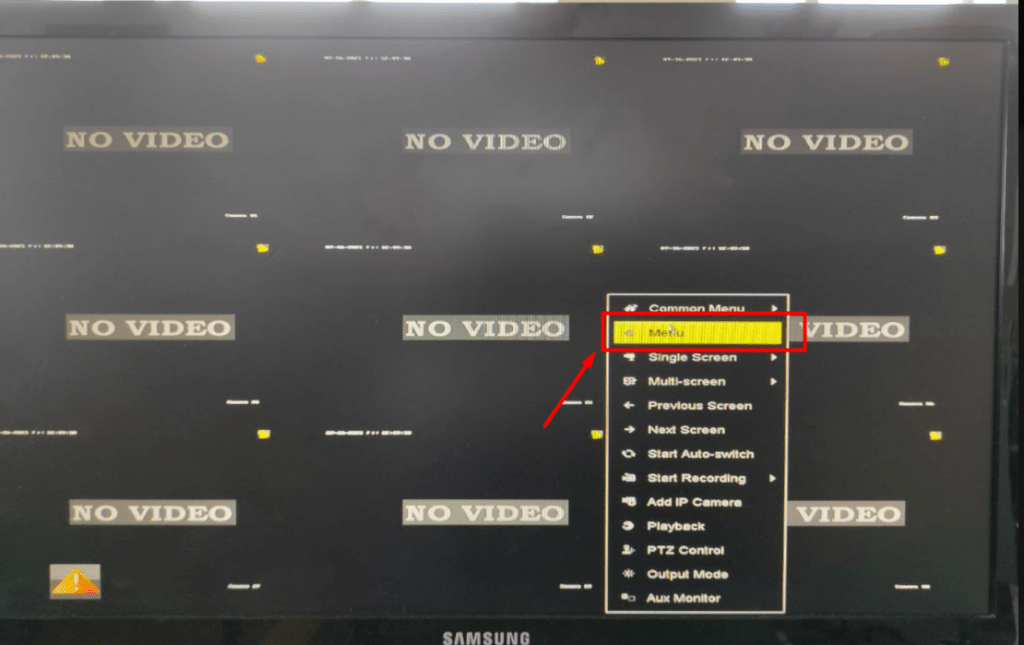
Заходимо у конфігурацію.
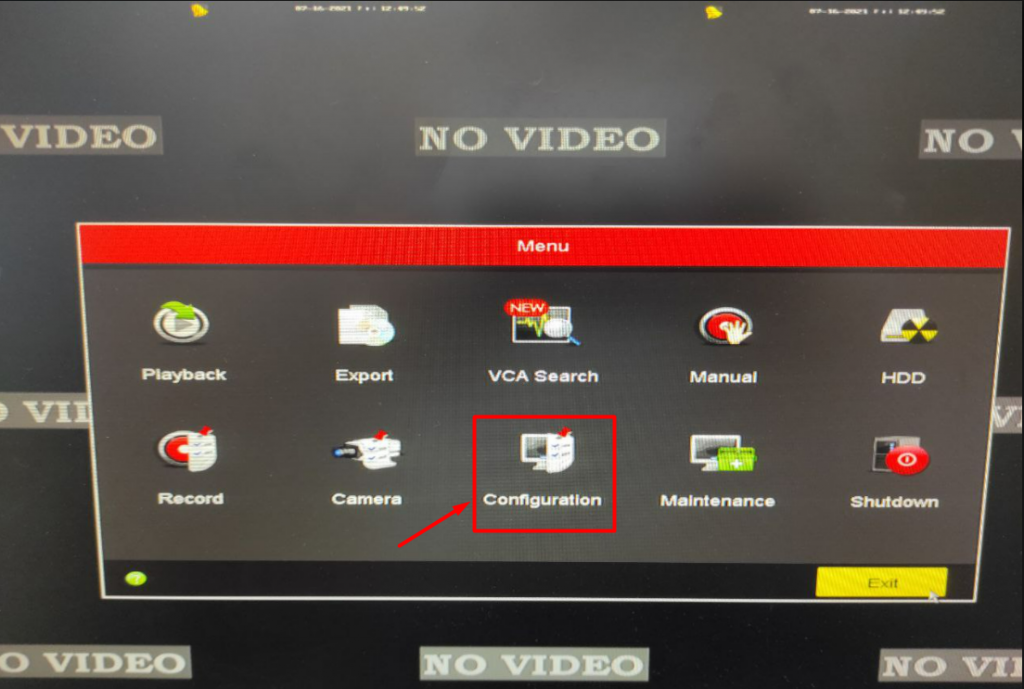
2. Заходимо в “Попередження” (Exceptions).
3. Вибираємо подія (Exception Type).
4. Вмикаємо/Відмикаємо “Аудіоповідомлення” (Audible Warning).
5. Натискаємо “Застосувати”.